- מנסה להשיק את 'בינינו', אבל זה לא עובד על מחשב?
- שחקנים רבים נתקלו בנושא ואמרו כי החלפת כרטיסיות עזרה להם.
- אחרים הצהירו כי השבתת האנטי-וירוס וחומת האש שלהם עזרה כאשר בינינו לא עבדו.
- אם כל השאר נכשל, התקנה מחודשת של בינינו יכולה לשמש כמוצא אחרון.

תוכנה זו תתקן שגיאות מחשב נפוצות, תגן עליך מפני אובדן קבצים, תוכנות זדוניות, כשל חומרה ותייעל את המחשב שלך לביצועים מקסימליים. תקן בעיות במחשב והסר וירוסים כעת בשלושה שלבים פשוטים:
- הורד את כלי התיקון למחשב Restoro שמגיע עם טכנולוגיות פטנט (פטנט זמין פה).
- נְקִישָׁה התחל סריקה כדי למצוא בעיות של Windows שעלולות לגרום לבעיות במחשב.
- נְקִישָׁה תיקון הכל כדי לפתור בעיות המשפיעות על אבטחת המחשב וביצועיו
- Restoro הורדה על ידי 0 קוראים החודש.
בינינו נמצא מרובה משתתפים פופולרי משחק מחשב זמין ב- Steam. למרבה הצער עבור חלק מהמשתמשים המשחק לא מצליח לעבוד כאשר הוא מופעל מלקוח Steam ומקיצור הדרך בשולחן העבודה.
בינינו יכולים להפסיק לעבוד במחשב האישי בגלל מספר סיבות. כדי לפתור את הבעיה, בדוק את חומת האש ואת האנטי-וירוס שלך, פתרון בעיות ברשת הביתית או בדוק אם יש בעיות בשרת.
במאמר זה, בואו נסתכל על כמה צעדים לפתרון בעיות שיעזרו לכם לתקן את ה- בינינו לא עובד על בעיות מחשב.
מה אוכל לעשות אם בינינו לא עובד במחשב האישי?
1. צא מהמשחק
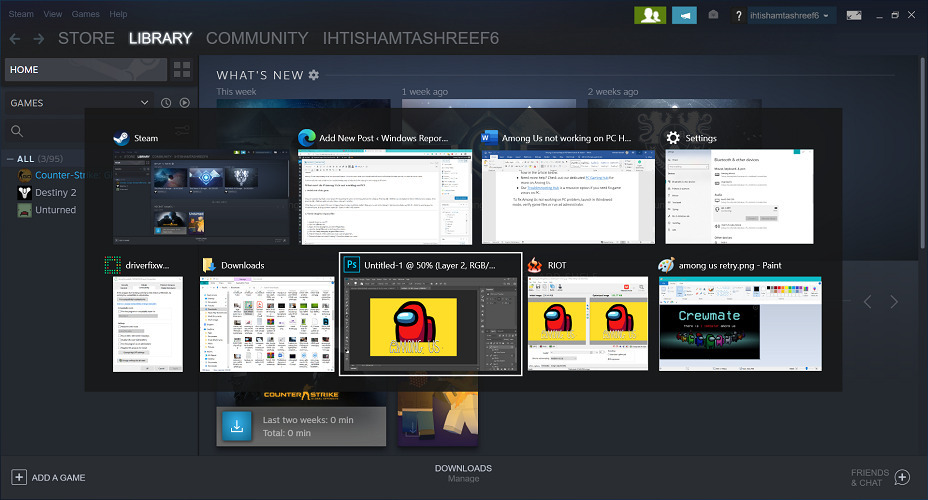
- לחץ על Alt + Tab מקש במקלדת.
- בחר חלון פתוח אחר.
- לאחר מכן לחץ על Alt + Tab מקש שוב ובחר חלון Steam / Among Us.
אם אתה נתקל בבעיות במסך שחור לאחר השקת המשחק, נסה לעבור בין החלונות.
אם זה לא עובד, בדוק אם הבעיה מופעלת עקב רזולוציית מסך סְתִירָה. ודא שאתה נמצא בחלון המסך השחור בינינו ולחץ Alt + Enter כדי לפתוח את המשחק במצב Windowed.
אם המשחק עובד, היכנס Alt + Enter כדי להפוך אותו לחלון מלא.
2. הפעל את המשחק באמצעות נגן LD

דרך טובה נוספת להבטיח בינינו works הוא התקנת LD Player. התוכנה היא אמולטור אנדרואיד שנועד ליצור טלפון נייד אנדרואיד מזויף בתוך המחשב האישי שלך, כך שתוכל לשחק במשחקים הספציפיים ל- Google Play במערכת שלך.
אם אתם מחפשים את הנייד הטוב ביותר אמולטור בשוק, נגן LD הוא הבחירה עבורך, בעל תכונות כגון משחקים מרובי-מופעים, תמיכה ב- AMD וגם ב- אינטל מעבדים ותאימות עכברים ומקלדות כדי לתת לך יתרון במשחקים שלך
הפעל סריקת מערכת כדי לגלות שגיאות אפשריות

הורד את Restoro
כלי לתיקון מחשב

נְקִישָׁה התחל סריקה כדי למצוא בעיות ב- Windows.

נְקִישָׁה תיקון הכל כדי לפתור בעיות עם טכנולוגיות פטנט.
הפעל סריקת מחשב באמצעות כלי התיקון Restoro כדי למצוא שגיאות הגורמות לבעיות אבטחה ולהאטות. לאחר השלמת הסריקה, תהליך התיקון יחליף קבצים פגומים בקבצי ורכיבי Windows חדשים.
בנוסף, התוכנה תואמת למשחקי האנדרואיד הפופולריים ביותר שיש, כגון PUBG מובייל, אגדות ניידות, התנגשות של חמולות, ובינינו.
כל שעליך לעשות הוא להוריד את התוכנה ולהקים את הטלפון הווירטואלי שלך, להתקין את המשחק שאתה רוצה לשחק וליהנות מחוויה איכותית.

נגן LD
תחיה את המשחקים האהובים עליך במחשב שלך באמצעות אמולטור האנדרואיד המהיר ביותר, נגן Ld.
3. אמת את תקינות קבצי המשחק
- הפעל את Steam במחשב האישי שלך.
- פתח את ה סִפְרִיָה הכרטיסייה.

- לחץ לחיצה ימנית על בינינו ובחר נכסים.
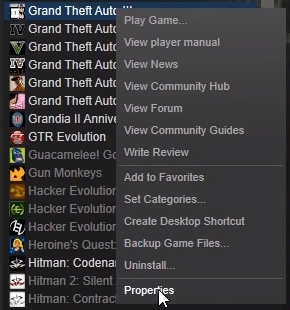
- פתח את ה תיקים מקומיים בכרטיסייה בחלון מאפיינים.
- לחץ על אמת את תקינות קבצי המשחק לַחְצָן.

- המתן עד ש- Steam יאמת ויתקן בעיות בקבצי המשחק.
- הפעל מחדש את Steam ובדוק אם בקרבנו משיק ללא בעיות.
לפעמים קבצי המשחק עלולים להיפגם בזמן עדכון המשחק. ל- Steam יש תכונה מיוחדת המאמתת את נתוני המשחק שלך ומחליפה קבצים פגומים.
4. בחר שרת משחק אחר

- השיק בינינו ב- Steam.
- לחץ על גלוֹבּוּס סמל בפינה השמאלית התחתונה.
- בחר שרת אחר בהתאם לאזור.
- מנסה להצטרף שוב למשחק ולבדוק אם קיימים שיפורים.
שינוי שרת המשחק שימושי אם אתה רואה שגיאה מלאה במשחק בעת ההצטרפות ללובי. עם זאת, הקפד לבחור שרת שקרוב יותר לאזור שלך. בחירת אזור שאינו קרוב יותר למיקום שלך עלולה לגרום לבעיות פינג וניתוק גבוהות.
5. בדוק אם יש בעיות הרשאה
- לחץ לחיצה ימנית על בינינו קובץ .exe מקיצור הדרך בשולחן העבודה או מתיקיית ההתקנה.
- בחר נכסים.

- בתוך ה נכסים חלון, פתח את תְאִימוּת חַלוֹן.
- תחת הגדרות סעיף, לבדוק הפעל תוכנית זו כמנהל קופסא.

- נְקִישָׁה להגיש מועמדות ואז לחץ בסדר כדי לשמור את השינויים.
- הפעל מחדש את Steam ופתח בינינו כדי לראות אם זה עוזר לך לפתור את הבעיה.
אם המשחק מתרסק בעת ההשקה, זה יכול להיות בגלל בעיות של overclocking של GPU. מספר משתמשים דיווחו כי השבת תדרי ה- GPU שלהם לברירת המחדל של היצרן תיקנה את הבעיה המתרסקת במחשב האישי. אתה יכול לקרוא עוד על בקרבנו מתרסק ומקפיא כאן.
6. השבת אנטי-וירוס וחומת אש
- לחץ על מקש Windows + אני.
- בחלון הגדרות Windows, מצא עדכון ואבטחה ובחר אותו.
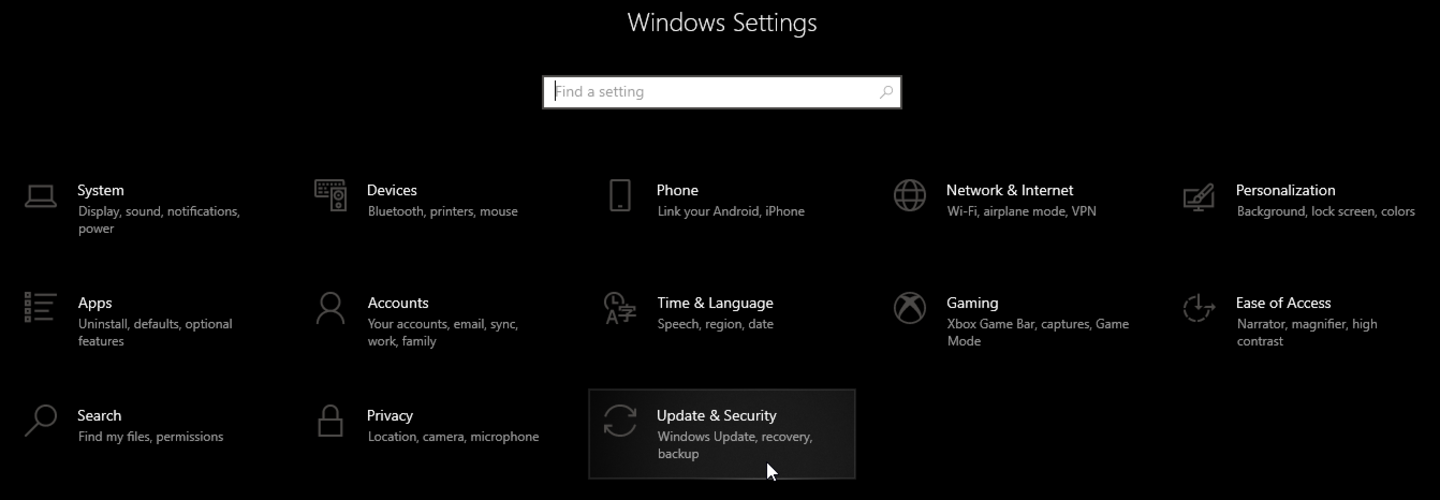
- לִפְתוֹחַ אבטחת חלונותואז לחץ כדי לפתוח הגנת חומת האש והרשת.
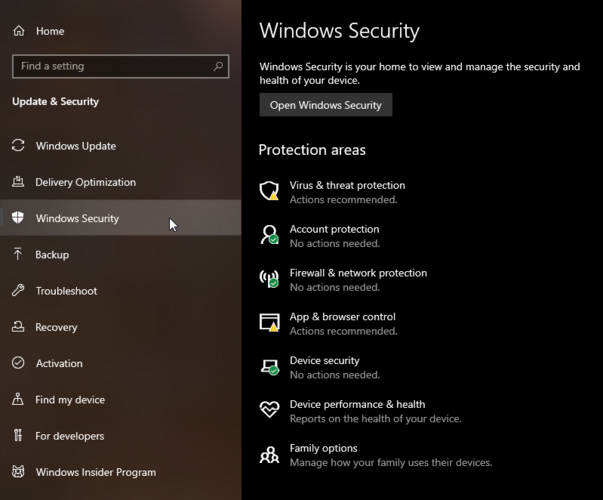
- לִפְתוֹחַ פּוּמְבֵּי פּרוֹפִיל.
- החלף את המתג כדי לכבות את חומת האש של Windows Defender. לחץ על כן כדי להמשיך אם תתבקש על ידי UAC.

לאחר השבתת חומת האש, בדוק את האנטי-וירוס שלך. השבת את האנטי-וירוס באופן זמני ממגש המערכת. זה אמור לעזור לך להבין אם תוכניות אבטחה חוסמות את החיבור. הקפד להפעיל את חומת האש ואת האנטי-וירוס לאחר פתרון הבעיה.
7. התקן מחדש בינינו
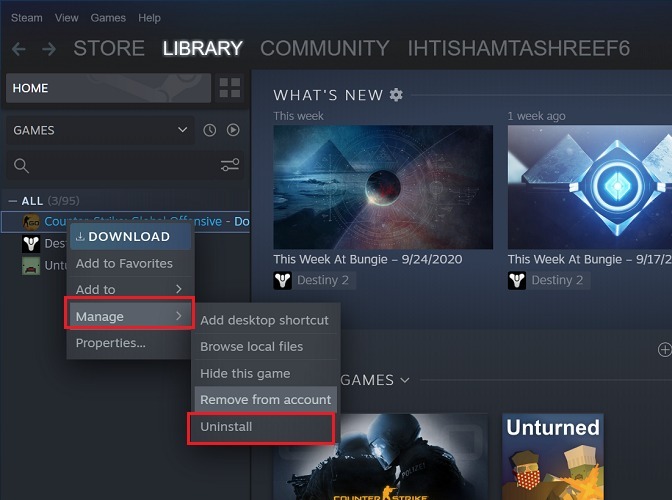
- הפעל את לקוח Steam במחשב האישי שלך.
- פתח את ה סִפְרִיָה מלשונית מלמעלה.
- לחץ לחיצה ימנית על בקרב Us מרשימת המשחקים המותקנים.
- בחר נהל> הסר התקנה.
- לחץ על לִמְחוֹק כפתור פעם נוספת, וזהו.
- לאחר הסרת ההתקנה, הפעל מחדש את המחשב האישי.
- הפעל את Steam והורד בינינו.
בינינו יכולים להפסיק לעבוד על המחשב האישי שלך מסיבות רבות. עם זאת, רשמנו את הסיבה הנפוצה ביותר ואת התיקונים שאמורים לעזור לך לחזור לרשת ולמצוא את המתחזה.
אלה היו התיקונים האפשריים שיגרמו לבינינו לעבוד במחשב האישי שלך. המשחק אינו תובעני, ולכן הוא אמור לעבוד על כל מכשיר. נסה את אלה, כי הם בוודאי יעזרו לך.
אם יש לך מה להוסיף בנוגע לבינינו, אל תהסס לומר זאת בסעיף ההערות למטה.
 עדיין יש לך בעיות?תקן אותם בעזרת הכלי הזה:
עדיין יש לך בעיות?תקן אותם בעזרת הכלי הזה:
- הורד את כלי התיקון למחשב זה דורג נהדר ב- TrustPilot.com (ההורדה מתחילה בעמוד זה).
- נְקִישָׁה התחל סריקה כדי למצוא בעיות של Windows שעלולות לגרום לבעיות במחשב.
- נְקִישָׁה תיקון הכל כדי לפתור בעיות עם טכנולוגיות פטנט (הנחה בלעדית לקוראים שלנו).
Restoro הורדה על ידי 0 קוראים החודש.


